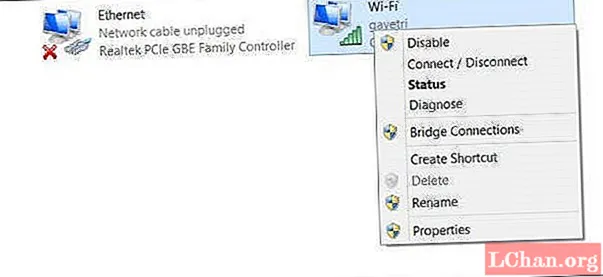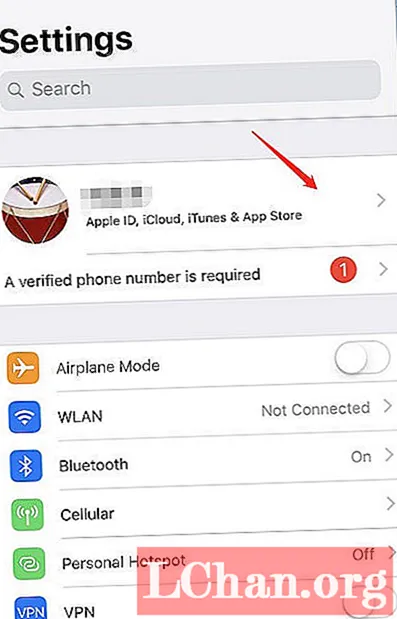Բովանդակություն
- Windows 10 արտադրանքի բանալին առբերելու լուծումներ
- 1. Ձեռք բերեք ձեր Windows 10 ապրանքի բանալին Windows ռեեստրի կողմից
- 2. Այն կարող է տպվել պիտակի վրա
- 3. Ստուգեք ձեր էլ
- 4. PC- ի UEFI որոնվածը
- 5. Առբերեք ձեր Windows 10 ապրանքի բանալին ՝ օգտագործելով հրամանի տողը
- 6. Վերցրեք Windows 10 արտադրանքի բանալին PassFab ապրանքի բանալիների վերականգնմամբ
- Եզրակացություն
Այսօրվա կյանքում գրեթե բոլորը համակարգիչ կամ նոութբուք ունեն: Հնարավոր է, որ արդեն տեղյակ եք այն փաստի մասին, որ Windows 10-ն իրենց համակարգչում ակտիվացնելու համար ձեզ հարկավոր է 25 նիշանոց կոդ, որը կոչվում է ապրանքի բանալի: Կարող եք ասել, որ ապրանքի բանալին կամ թվային լիցենզիան ամենակարևոր ակտիվներից մեկն է, որն անհրաժեշտ է Windows 10-ի ակտիվացման համար: Հիմա, եթե դուք ինչ-որ մեկն եք, ով մի փոքր առաջնորդության կարիք ունի: ինչպես վերականգնել ապրանքի բանալին Windows 10-ի համար, ապա ձեզ հարկավոր է մանրակրկիտ կարդալ այս հոդվածը, քանի որ մենք պատրաստվում ենք այդ ամենը ձեզ բացատրել:
Windows 10 արտադրանքի բանալին առբերելու լուծումներ
Ահա մի քանի մեթոդներ, որոնք կարող են օգնել ձեզ վերականգնել ձեր Windows 10 ապրանքի բանալին ՝ ակտիվացման համար.
1. Ձեռք բերեք ձեր Windows 10 ապրանքի բանալին Windows ռեեստրի կողմից
Ձեր Windows 10 ապրանքի բանալին ստանալու ամենալավ և ամենահեշտ ձևերից մեկն այն է, որ դիմեք ձեր Windows ռեգիստրին: Դրա համար պետք է միայն.
- Օգտագործեք «Windows + R» դյուրանցման ստեղնը ՝ «Run» - ը բացելու համար:
- Դրանից հետո Windows- ի ռեեստրը կբացվի ձեր առջև, երբ Գործարկման բաժնում մուտքագրեք «regedit» և սեղմեք «OK»:
- Դրանից հետո դուք պետք է գտնեք DigitalProductID- ը ՝ մուտքագրելով. HKEY_LOCAL_ MACHINE SOFTWARE Microsoft windows NT Currentversion.

Այնտեղ ձեր էկրանին առջև կունենաք Ապրանքի բանալին: Այժմ ձեր ապրանքի բանալին կարդալու համար ձեզ կարող է անհրաժեշտ լինել որևէ օգնության երրորդ կողմը, քանի որ դուք ինքներդ չեք կարողանա այն սովորաբար կարդալ:
2. Այն կարող է տպվել պիտակի վրա
Եթե ձեր համակարգիչը գնել եք Microsoft- ի մանրածախ վաճառքից, ապա մեծ հավանականություն կա, որ ձեր Windows 10 ապրանքի բանալին կա մի պիտակ, որը սովորաբար առկա է այն տուփի մեջ, որտեղ եկել է ձեր համակարգիչը: Եթե անկարող եք տեղորոշել ձեր բանալին տուփի ներսում, ապա ստուգեք ձեր համակարգչի հետևի մասը կամ ձեր նոութբուքի բացասական կողմը, քանի որ երբեմն ապրանքի բանալին տպվում է կպչուն պիտակի վրա և կցվում է սարքին:
3. Ստուգեք ձեր էլ
Եթե դուք ձեռք եք բերել Windows 10 առցանց, ապա ձեր արտոնագրի բանալին կարող է ձեզ էլեկտրոնային փոստով ուղարկվել: Այժմ, եթե չեք կարողանում ապրանքի բանալին գտնել ձեր փոստում, ապա ավելի լավ է ստուգեք ձեր անպիտան և սպամի պանակները: Եթե ձեր էլ.փոստում ոչ մի տեղ չեք գտնում բանալին, ապա ավելի լավ է կապ հաստատեք այն մանրածախ վաճառողի հետ, որից գնել եք Windows 10:
4. PC- ի UEFI որոնվածը
Ապրանքի բանալին առբերելու եւս մեկ հիանալի միջոց է ստուգել ձեր համակարգչի UEFI- ն կամ BIOS- ը: Ավելին, եթե ձեր համակարգչում երբևէ տեղադրեք կամ նորից տեղադրեք Windows 10-ի նույն թողարկումը, ապա մեծ հավանականություն կա, որ ստիպված չեք լինի որևէ ապրանքի բանալին նորմալ տեղադրել, քանի որ նման իրավիճակում համակարգիչն ինքնին ակտիվացնում է Windows 10-ը: ,
5. Առբերեք ձեր Windows 10 ապրանքի բանալին ՝ օգտագործելով հրամանի տողը
Սա ձեր Windows 10 ապրանքի բանալին ստանալու ամենահիմնական միջոցն է: Դուք պետք է ընդամենը կրակել հրամանի տողի պատուհանը ՝ վարչական նպատակներով: Դա անելու համար պարզապես որոնեք CMD Windows- ի որոնման տողում, այնուհետև կտտացրեք դրա վրա և ընտրեք «Գործարկել որպես ադմինիստրատոր»: Ձեր առջև հրամանի տող բաց կլինի, այստեղ պարզապես պետք է մուտքագրեք հրահանգը.
wmic path softwarelicensingservice- ը ստանում է OA3xOriginalProductKey և այնուհետև սեղմում է «Enter» ՝ Windows 10-ի ապրանքի բանալին տեսնելու համար:
6. Վերցրեք Windows 10 արտադրանքի բանալին PassFab ապրանքի բանալիների վերականգնմամբ
Եթե վերը նշված եղանակներից ոչ մեկը չի գործում, ապա պարզապես օգտագործեք PassFab ապրանքի բանալիների վերականգնումը: Հատկապես, եթե դուք մեկը եք, ով պարզապես կորցրել է իր Windows 10 ապրանքի բանալին և դժվարանում է այն ակտիվացնել, ապա պետք է հաստատ փորձեք այս ծրագրաշարը: PassFab Ապրանքի բանալիների վերականգնումը լիովին ապահով գործարքներ է իրականացնում, և այս ծրագրաշարով դուք ստիպված չեք լինի որևէ տեխնիկական բնութագրերի դիմել: Նրանց պաշտոնական կայքում ամեն ինչ պատշաճ կերպով հրահանգված է, դուք պարզապես պետք է հետևեք հրահանգներին և վերականգնեք ձեր ապրանքի բանալին:
Ինչպե՞ս վերականգնել ձեր Windows 10 ապրանքի բանալին ՝ օգտագործելով PassFab ապրանքի բանալիների վերականգնումը: Ահա մի քանի քայլեր, որոնք կօգնեն ձեզ վերականգնել այն ոչ մի ժամանակում:
Քայլ 1. PassFab ապրանքի բանալիների վերականգնման տեղադրման գործընթացը
Ներբեռնեք և ապա տեղադրեք այս ծրագրաշարը ձեր համակարգչում, որի վրա ակտիվացված է Windows 10-ը:

Քայլ 2. Պատրաստվեք ձեռք բերել ձեր արտադրանքի բանալին
Կտտացրեք այն տարբերակին, որն ասում է «Ստացեք ապրանքի բանալին»: PassFab Ապրանքի բանալիների վերականգնումը ավտոմատ կերպով կբացահայտի ապրանքի հիմնական տեղեկատվությունը ձեզ համար, և այն ամենը ցույց կտա ձեր էկրանին, ինչպես ցույց է տրված ստորև:

Քայլ 3. Txt ֆայլը պահեք բոլոր բանալիներով
Աջ կտտացրեք «Ստեղծել տեքստ» կոճակին և այնտեղ ձեր էկրանին կունենաք մեկ այլ պատուհանի փոփ, որտեղ պետք է ընտրեք պանակը ՝ ձեր բոլոր ապրանքի բանալիները txt ֆայլում պահելու համար:


Քայլ 4. Դիտեք ձեր ապրանքի բանալիները
Այժմ ֆայլը կարող եք բացել ձեր բոլոր ապրանքի բանալիներով
Եզրակացություն
Կարող է բավականին վախեցնող լինել, որ ինչ-որ մեկը վերականգնվի կամ ստանա իր Windows 10 ապրանքի բանալին `առանց որևէ ուղղորդման: Այնուամենայնիվ, այս հոդվածը կարդալուց հետո, մենք իսկապես հուսով ենք, որ դուք գոհ եք մեր տրամադրած բոլոր ցուցումներից: Դուք կարող եք հեշտությամբ օգտագործել վերոնշյալ մեթոդները ՝ ձեր Windows 10 ապրանքի բանալին ստանալու համար, և եթե ձեզ համար ոչինչ չի ստացվում, ապա դուք ունեք PassFab Ապրանքի բանալիների վերականգնում, և այս ծրագրակազմից ավելի լավ բան չկա, որը կարող է օգնել ձեզ: PassFab Ապրանքի բանալիների վերականգնումը միլիոնավոր մարդկանց ընտրությունն է ամբողջ աշխարհում, և եթե ցանկանում եք նաև ստանալ ձեր ապրանքի բանալին հնարավորինս հեշտ եղանակով, ապա ձեզ հարկավոր է փորձել այս զարմանահրաշ ծրագիրը, մենք ձեզ հավաստիացնում ենք, որ չեք հիասթափվի արդյունքների հետ, որոնց հետ այն գալիս է: